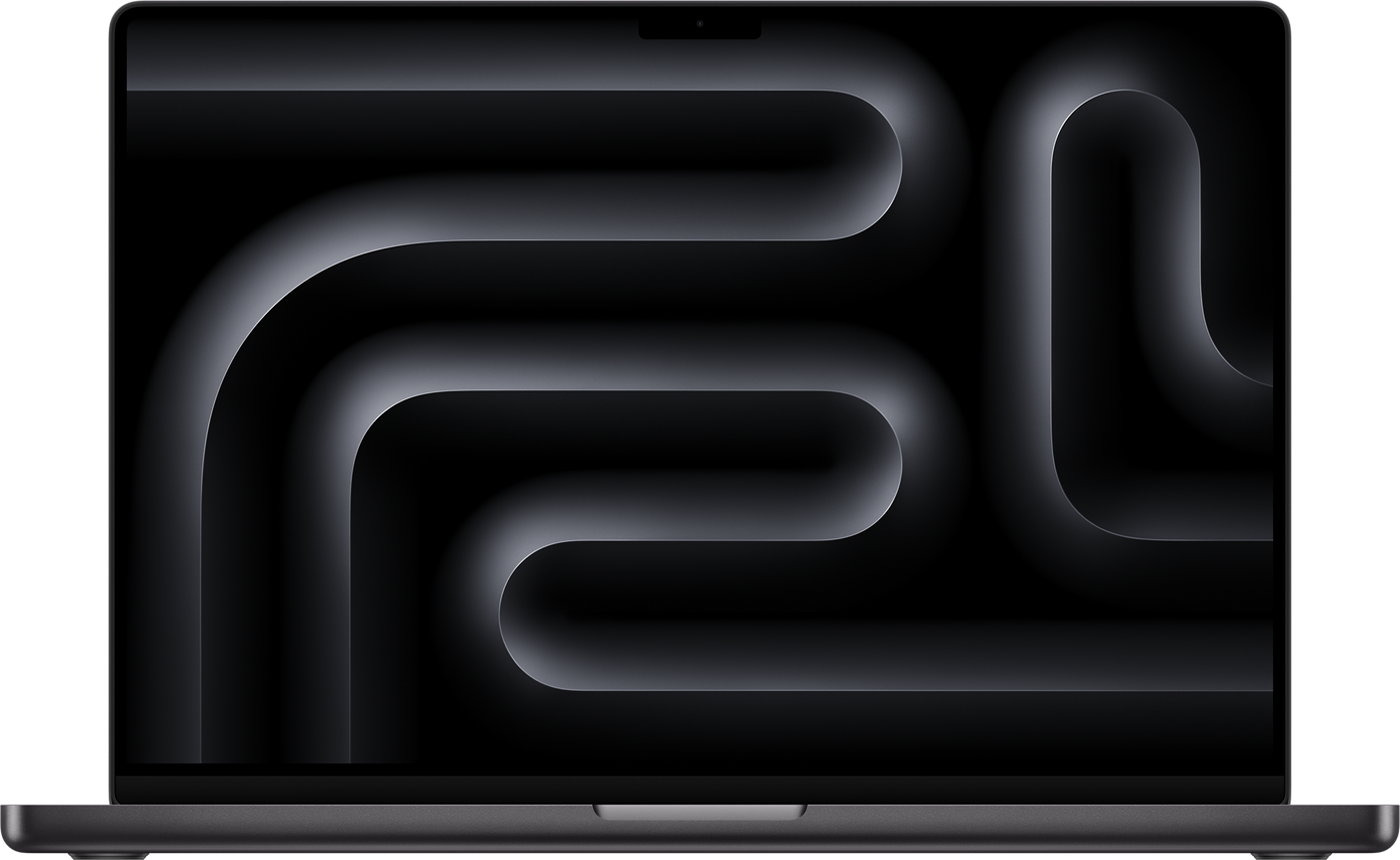Case Study: Adam Jędrysik z Vitavision.
Adam Jędrysik – fotograf z 20-letnim doświadczeniem, pracuje na MacBooku Pro 16'' M4 Pro 24GB / 512GB SSD i działa w branży foto. Specjalizuje się m.in. w fotografii biznesowej, reporterskiej (muzycznej), sportowej (kolarstwo), studyjnej, ślubnej i wizerunkowej.
Na skróty
01. Start
Poznajcie Adama – człowieka, który od lat swoją pasję do fotografii łączy z pracą, a jego życie biegnie między obiektywem, rowerem a komputerem. Na Teneryfie pokonuje kolarską trasę, w samolocie planuje sesje, a w studio eksperymentuje ze światłem. Cyfrową lustrzankę kupił w 2005 roku, choć fotografował wcześniej. Dziś obsługuje setki zleceń rocznie, łącząc reportaż z sesjami.
Fotografia towarzyszy mu na każdym etapie życia.
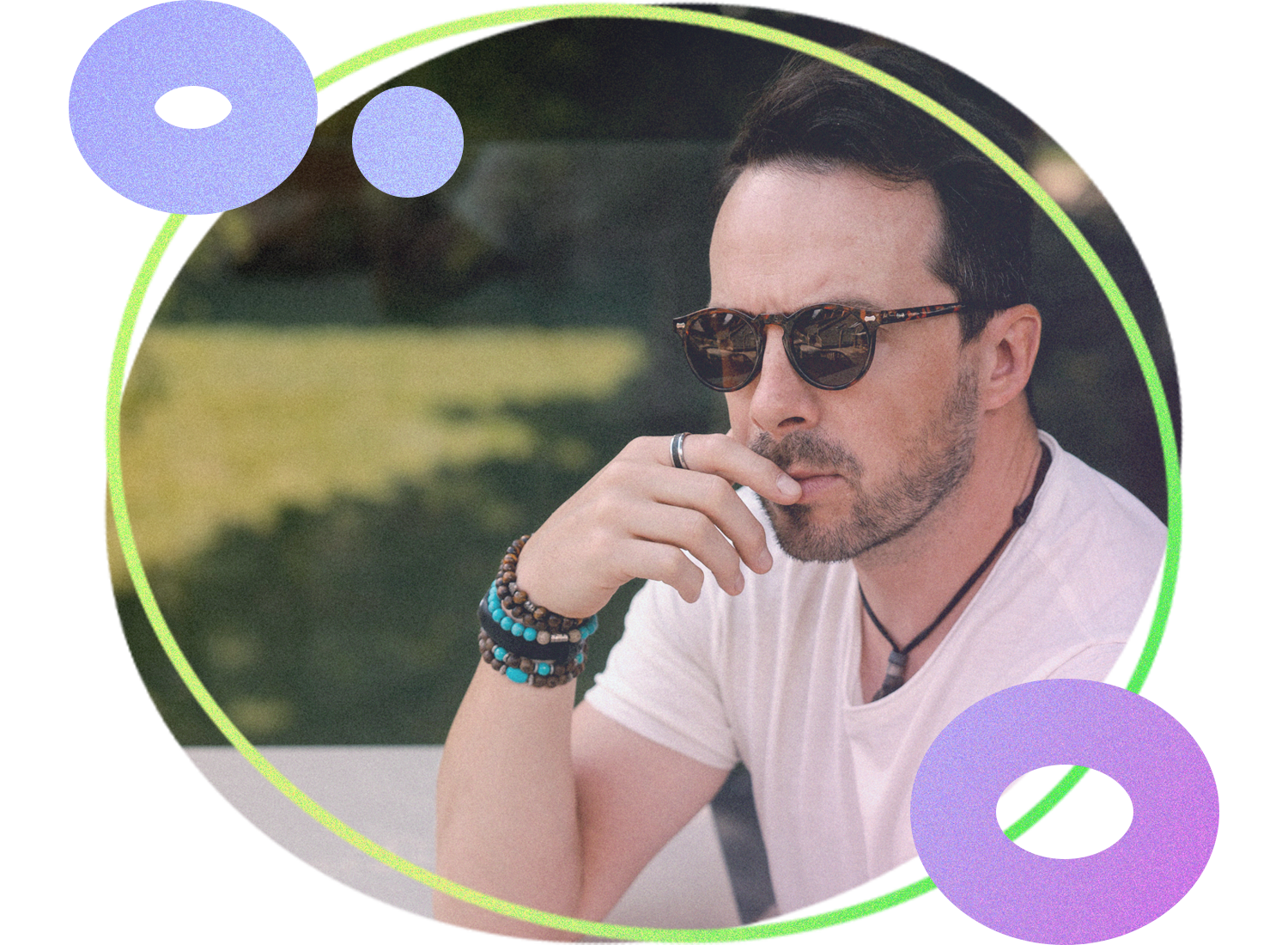
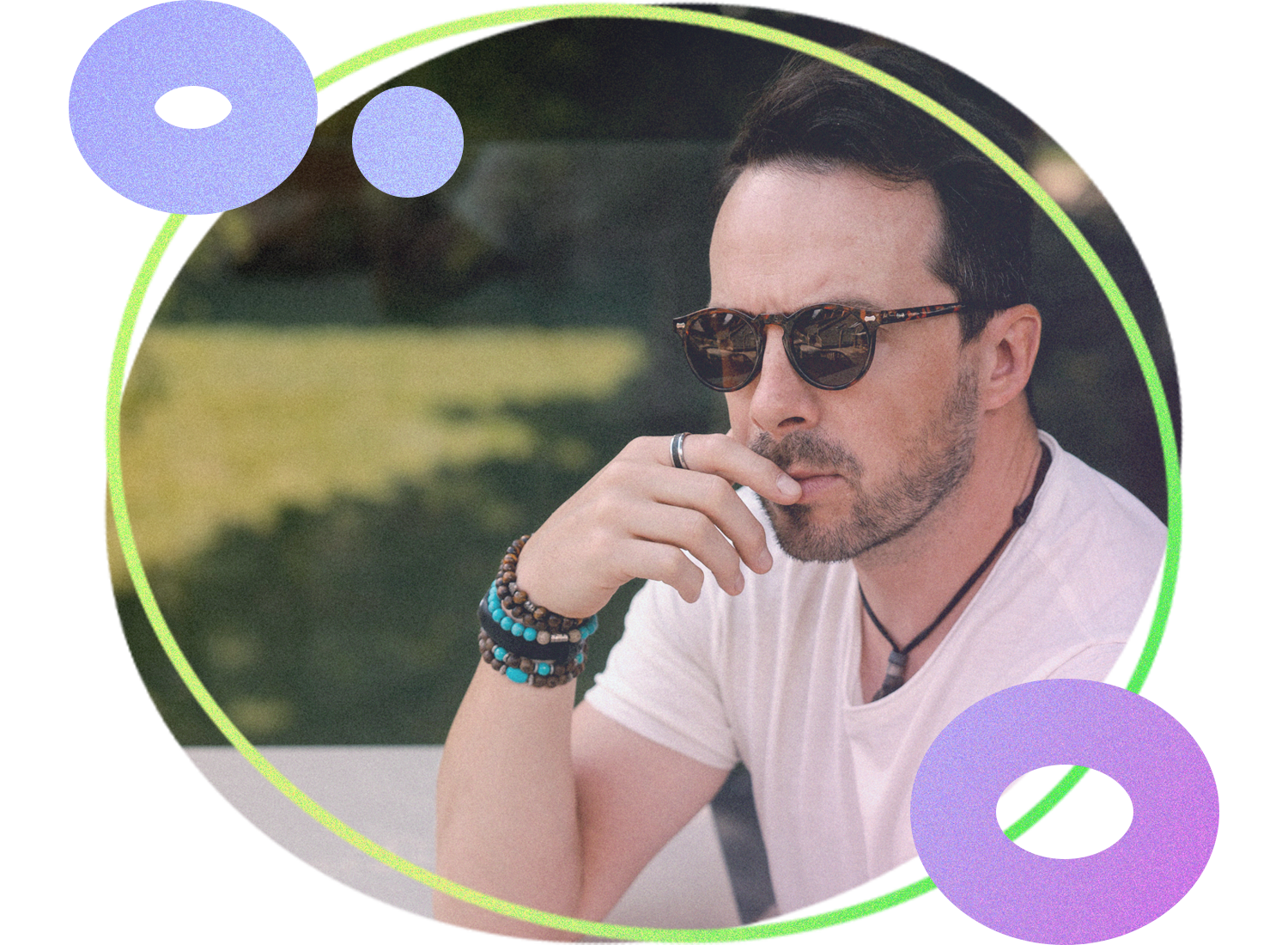
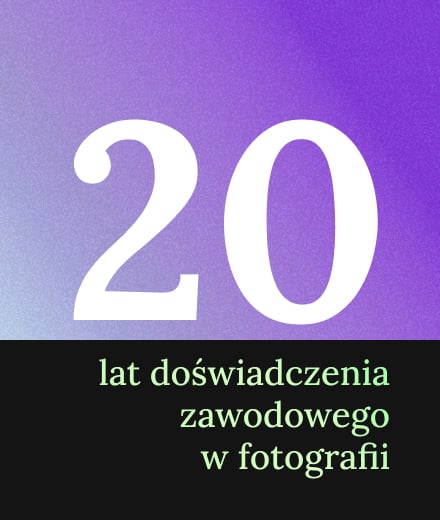
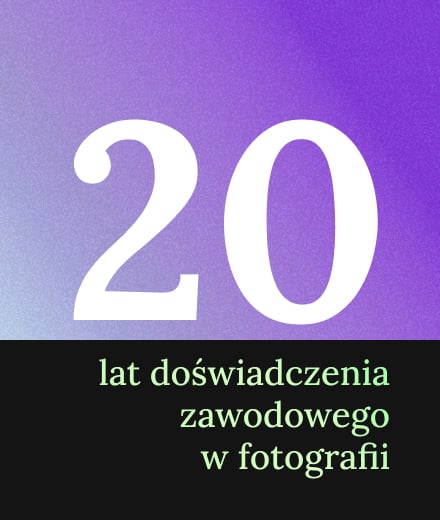






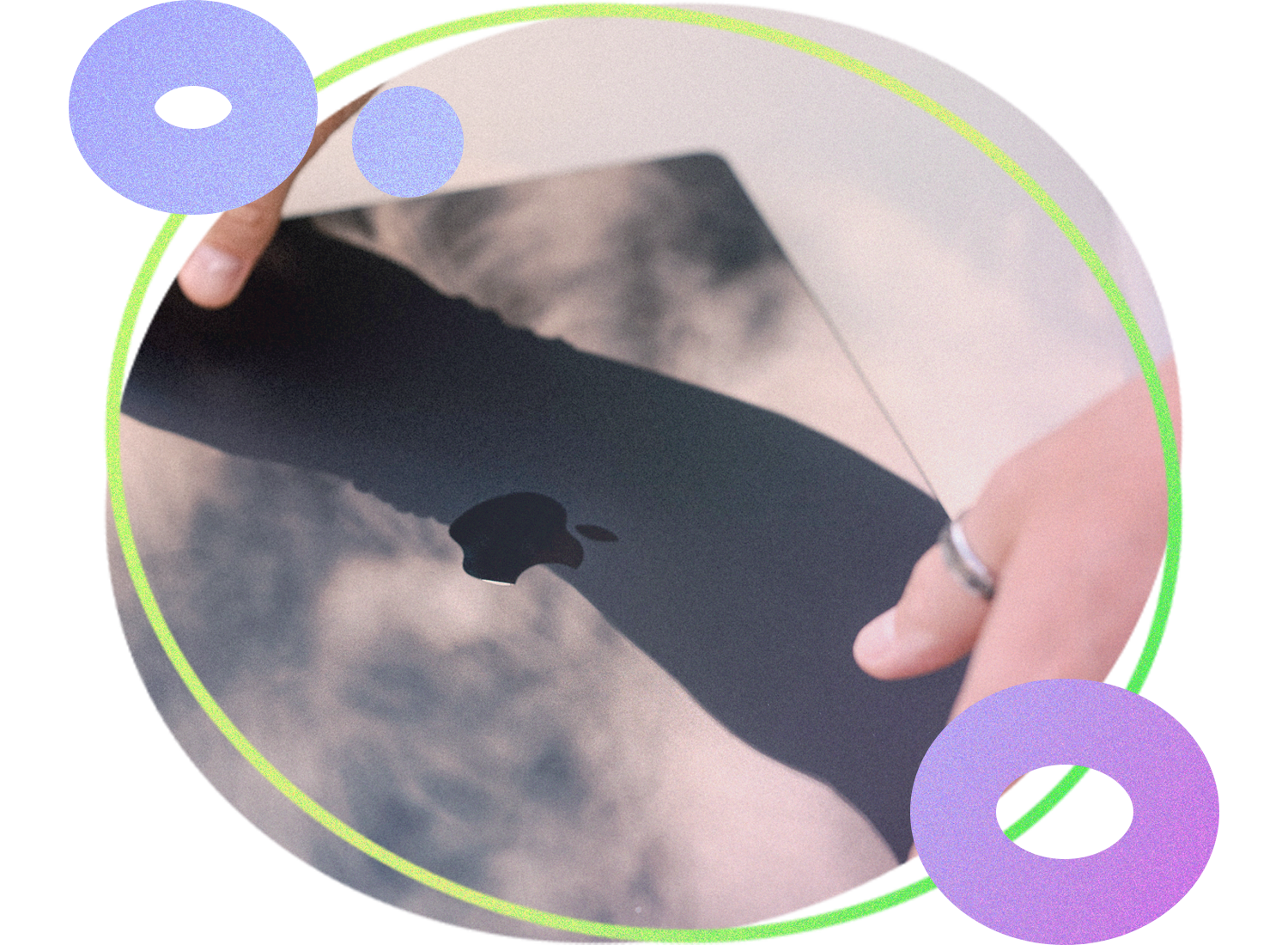
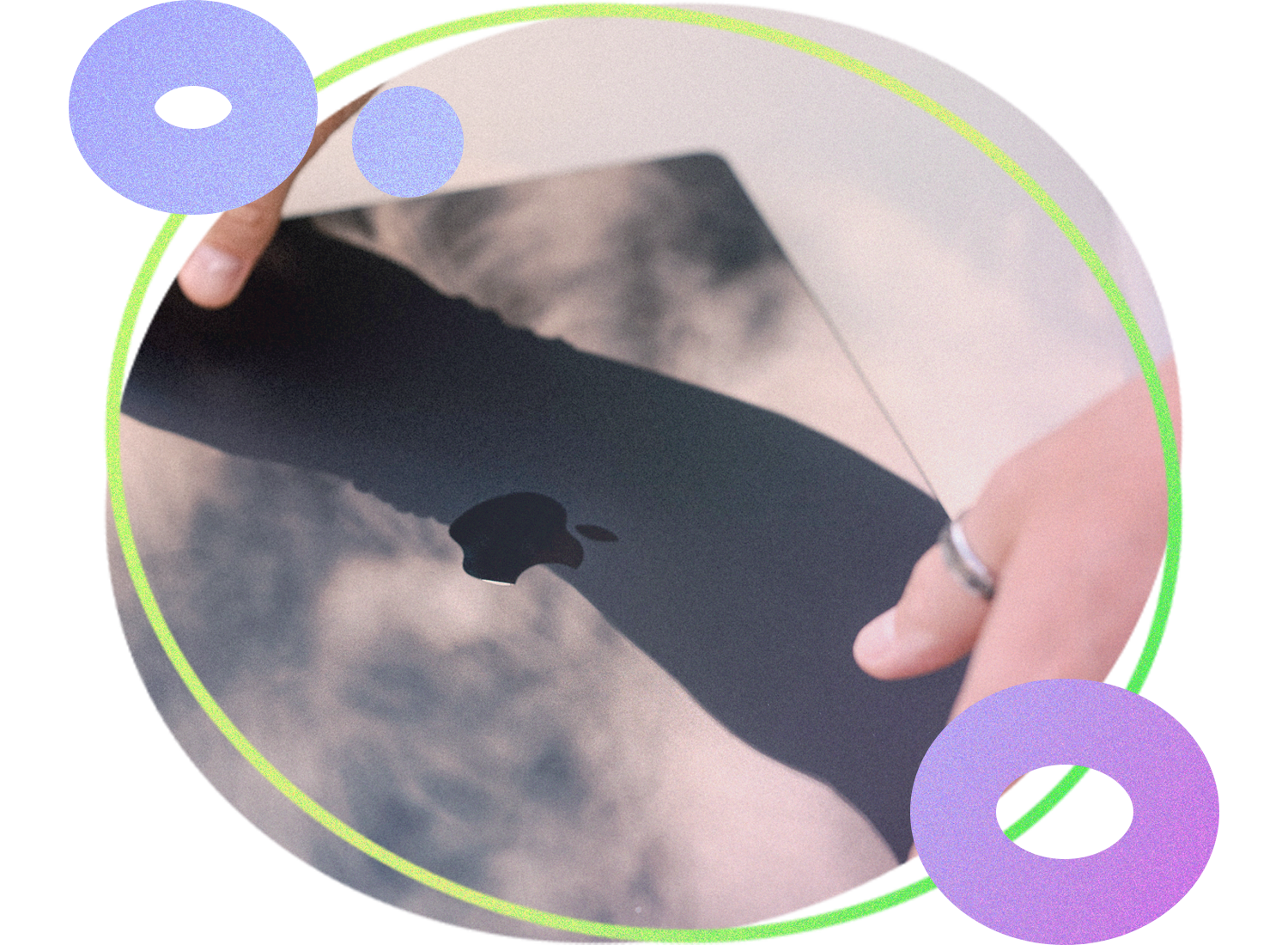
02. Narzędzia i rozwój
Każdy, kto zajmuje się fotografią, wie, że naciśnięcie spustu migawki to dopiero początek całego procesu twórczego. Prawdziwe życie zdjęcia zaczyna się na komputerze – w postprodukcji, gdzie kolory nabierają głębi, światło zostaje ujarzmione, a kadr zyskuje ostateczny charakter. Dlatego ważny jest dobór narzędzi – programowych i sprzętowych, które pozwolą uzyskać pełny efekt.
To właśnie postprodukcja nadaje fotografii finalny kształt.
Ewolucja sprzętów i systemów
Adam od zawsze identyfikował się jako zatwardziały Windowsiarz – i to od wersji 3.11. Jak na przestrzeni lat zmieniał się jego sprzę?
Najczęściej używane programy na co dzień
Narzędzia wykorzystywane przez Adam Jędrysika do obróbki i organizacji zdjęć:
Fotografia

Lightroom

Lightroom C

Photoshop
Pozostałe

After Effects

Fusion 360

Premiere Pro
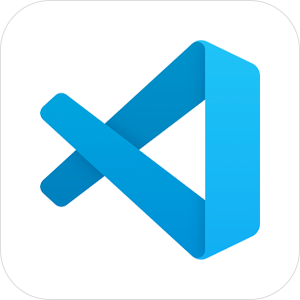
Studio Code
03. Wyzwanie
Rosnąca skala zleceń wymagała lepszej organizacji, szybszej postprodukcji i efektywnego zarządzania materiałem. Adam pracuje w różnych warunkach – od pełnego słońca w górach po wymagające oświetleniowo studio. Potrzebował ekosystemu, który:
- gwarantuje dobry wyświetlacz i poprawną reprodukcję kolorów
- umożliwia synchronizację materiałów i projektów w każdej lokalizacji
- zapewnia odporność na pracę w terenie bez ciągłego ładowania
- zapewnia spójność między studiem a mobilnym biurem
- zapewnia szybkie przerzucanie i selekcjonowanie tysięcy plików RAW
Do pewnego czasu świetnie sprawdzały się komputery Aero15 oraz Omen16.
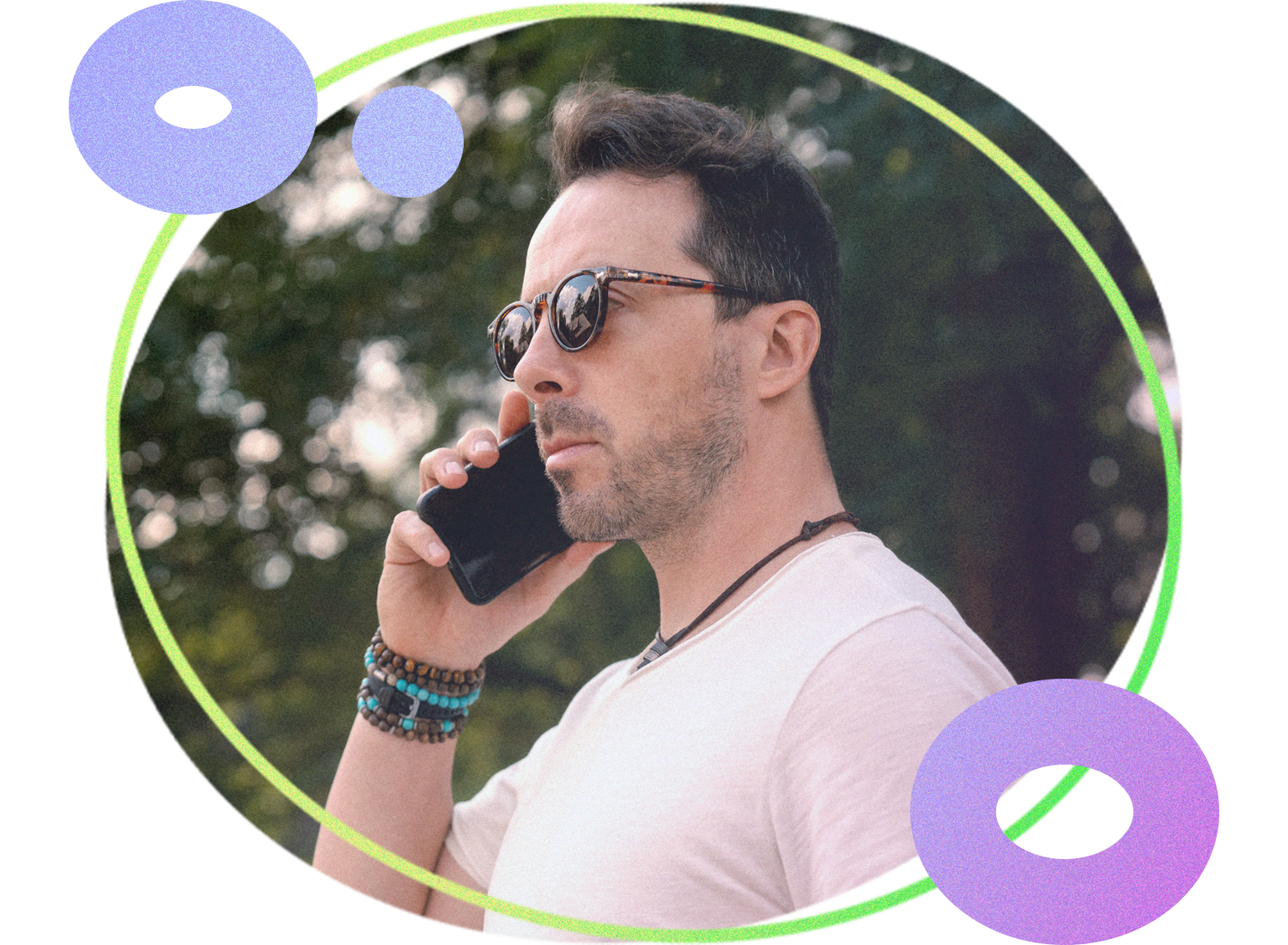
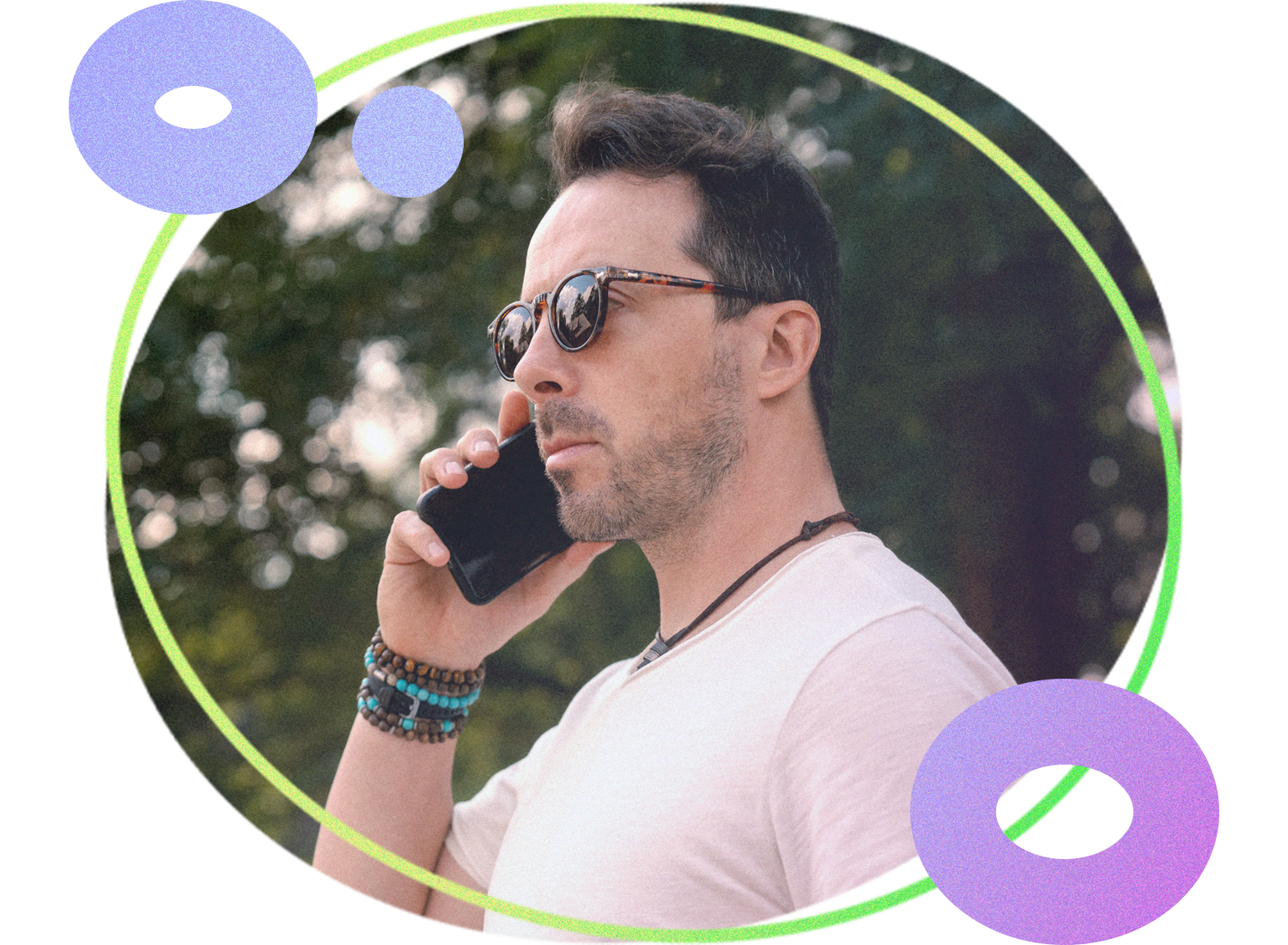


"Głównym ograniczeniem był spadek wydajności, gdy laptopy nie były podłączone do zasilacza, co potrafiło wywoływać odczuwalną irytację. Po wejściu na rynek Apple M1 okazało się również, że na moim sprzęcie nie pracowało mi się tak płynnie jak na komputerach Apple. Poza tym nie miałem swojemu sprzętowi nic do zarzucenia – Aero15 czy Omen16 to mocne, gamingowe komputery o stonowanym designie i bardzo dobrej matrycy."
Adam Jędrysik, Fotograf


04. #LantreLab
Można powiedzieć, że wszystko zaczęło się przypadkiem, gdy Adam trafił najpierw na reklamę Lantre w sieci, a później na event z udziałem firmy. To właśnie wtedy dowiedział się o projekcie #LantreLab, który pozwalał przetestować sprzęt i sprawdzić go pod kątem własnych, codziennych potrzeb. Skorzystał z tej możliwości i wybrał do testów MacBooka Air 13'' M4.
Spotkanie z Lantre okazało się początkiem nowego etapu jego pracy.


"Po wyjęciu MacBooka Air z pudełka ruszyłem z instalacją potrzebnych programów, konfiguracją i testowaniem. Dopiero po około 7-8 godzinach pojawił się komunikat sugerujący podłączenie ładowarki."
Wtedy MacBook zaczął być brany pod uwagę. Ale MacBook Air to jeszcze nie było to...
05. Rozwiązanie: Lantre + MacBook Pro
Kilka rozmów z ekspertami Lantre i zapadła ostateczna decyzja, bez kompromisów. I tak zjawił się on...


Opinie o MacBook – jak sprzęt Apple sprawdza się w codziennej pracy?
MacBook Air jest świetny, ale nie sprawdzi się u mnie jako desktop replacement i komputer do wszystkiego Świetnie natomiast odnajdzie się w roli wyjazdowej maszyny w AjemStories, gdzie z powodzeniem "zastąpi" Maca mini i pozwoli wygodnie pracować poza biurem.
MacBook Pro wygrywa większym ekranem (mam wersję 16''), aktywnym chłodzeniem i znakomitym dźwiękiem. Do tego dochodzi wbudowany czytnik kart SD, więcej portów oraz obsługa dwóch monitorów zewnętrznych, co czyni go wszechstronniejszym narzędziem do codziennej pracy.
W kontekście aktywnego chłodzenia – testując MacBooka Air przy eksporcie plików z Lightroom i Premiere, można odczuć brak wentylatora już po około minucie pracy na pełnych obrotach. Z powodu wysokiej temperatury procesor zaczyna zwalniać (tzw. throttling), aby się schłodzić. To normalne zjawisko, ale w efekcie dłuższe eksporty zajmują więcej czasu. Podczas pracy nad filmami czy zdjęciami nie odnotowałem jednak żadnych problemów z temperaturą.
Najczęściej używane programy na MacBook
Narzędzia wykorzystywane przez Adam Jędrysika po przesiadce na MacBook:
Automatyzacja

AltTab

Automator
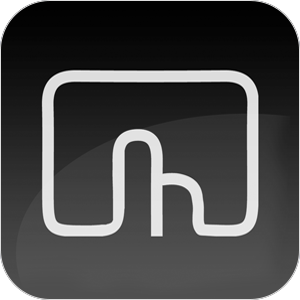
BetterTouch

Hazel
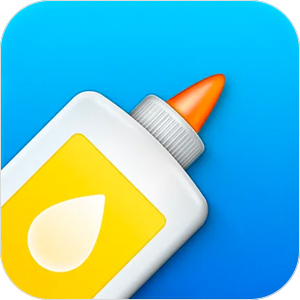
PastePal
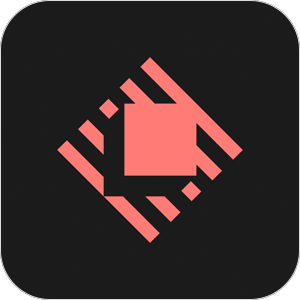
Raycast

Stats
Druk, fotografia, video

After Effects

Audition
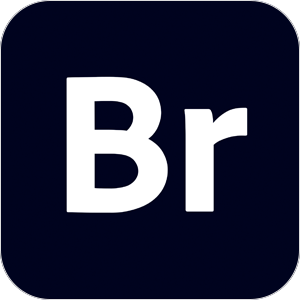
Bridge
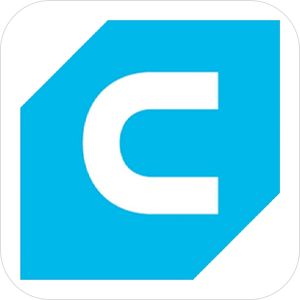
Cura

DaVinci

Fusion 360

Illustrator

InDesign

Lightroom

Lightroom C

Photoshop
Kodowanie
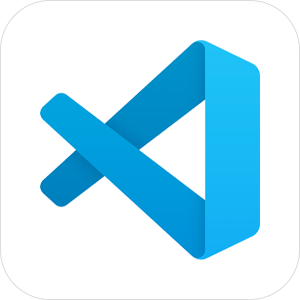
Studio Code
Zarządzanie plikami
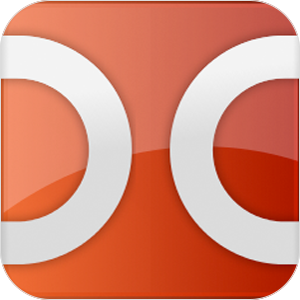
Commander
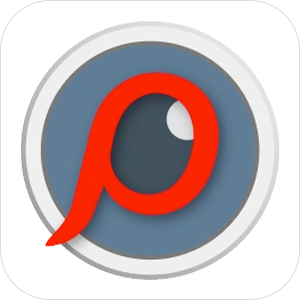
FastRaw

Phoenix

XtraFinder


06. Wnioski
Okazuje się, że nawet gdy nie szukasz, sprzęt, którego potrzebujesz, potrafi sam cię odnaleźć – tak właśnie MacBook znalazł Adama. W połączeniu z odpowiednim oprogramowaniem daje mu swobodę działania w każdym miejscu i czasie, a to przekłada się na terminowość, elastyczność i gotowość do realizacji zleceń bez względu na okoliczności. Dla fotografa z 20-letnim doświadczeniem przesiadka okazała się przełomowa.
Nowe narzędzie otworzyło przed nim nieoczekiwane perspektywy.


"Biorąc pod uwagę ostatnie kilka lat, muszę szczerze przyznać, że przesiadka na Apple była prawdziwym game changerem. Dawno nie czerpałem takiej frajdy i przyjemności z technicznych aspektów mojej codziennej pracy. A do tego MacBook Pro zaskoczył mnie niespodziewanym superbonusem – miałem wrażenie, jakby podłączył się do soundbara. Genialny i przestrzenny dźwięk."
Adam Jędrysik, Fotograf
07. Rekomendacje sprzętowe Adama dla fotografów
Jakie parametry powinien mieć komputer?
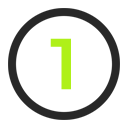
Chłodzenie
Główna różnica między MacBookiem Air / Pro oraz Mac mini / Mac Studio to chłodzenie. Air nie ma wentylatora, więc przy eksporcie obniża wydajność. W codziennej pracy różnice są mało widoczne, ale szybciej działają modele z aktywnym chłodzeniem.
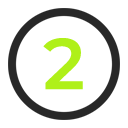
Mobilność
Jeśli ważna jest praca w różnych miejscach, wybierz MacBook Air lub MacBook Pro. Oba dobrze sprawdzają się jako komputer stacjonarny po podłączeniu do monitora. Gdy mobilność nie jest priorytetem, możesz wybierać z modeli Mac mini lub Mac Studio.
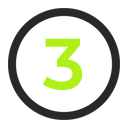
Pamięć RAM i pojemność SSD
Na wybór sprzętu duży wpływ mają pamięć RAM i pojemność SSD. Im większe zasoby, tym płynniejsza praca przy złożonych projektach. Prosta zasada: więcej RAM i większy dysk zawsze dają większy komfort pracy.
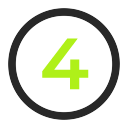
Wydajność
Sprzęty Apple z tym samym procesorem oferują identyczną moc – MacBook Air działa tak samo jak Mac mini. To odróżnia je od komputerów z Windows, gdzie ten sam procesor potrafi działać inaczej w laptopie i w PC.
| poziom / zastosowania |
model | procesor | RAM (min.) | SSD (min.) | tryb pracy | ZALETY | WADY |
|---|---|---|---|---|---|---|---|
| początkujący / podstawowe |
MacBook Air MacBook Pro Mac mini |
M3/M4 | 16GB | 256GB | mobilny mobilny stacjonarny |
bardzo dobra wydajność cicha praca najniższa cena |
dysk 256GB szybko się zapełni wolniejszy eksport (Air throttling) |
| średniozaawansowany / optymalne |
MacBook Pro Mac mini Mac Studio |
czip M Pro | 24GB | 512GB | mobilny stacjonarny stacjonarny |
na przykładzie M4: +25% szybszy eksport względem M4 szybszy dysk 512GB więcej rdzeni CPU / GPU |
wyższa cena niż podstawowy czip M |
| profesjonalny / wymagające |
MacBook Pro Mac Studio |
czip M Max (lub wyższy) | 32GB+ | 512GB+ | mobilny stacjonarny |
długi eksport bez throttlingu idealny do AI najwyższa wydajność |
wyższa cena niż podstawowy czip M lub M Pro za dużo mocy dla prostych zadań |


"Polecam MacBooka Pro każdemu fotografowi, który chce naprawdę przyspieszyć pracę, korzystać z komputera bez myślenia o zasilaczu i wyjść ze strefy komfortu, by przeżyć ciekawą przygodę :) Najlepiej przetestować go w #LantreLab. Warto też poradzić się kogoś, kto dobrze zna Windows i macOS – wtedy przesiadka jest dużo łatwiejsza. Wiem z doświadczenia swojego i klientów, że nie zawsze jest to prosty proces."
Adam Jędrysik, Fotograf
08. Przesiadka z Win na macOS – protipy + podsumowanie
"Jak poradziłem sobie z przesiadką z Windowsa na macOS? Nie było to zadanie łatwe, ale po przetestowaniu możliwości wiedziałem, że warto podjąć wyzwanie.
Sprawa była o tyle trudna, że z Windowsem spędziłem sporo czasu. Znam ten system dość dobrze i, nazwijmy to, dogłębnie. Wiem, co zrobić w razie awarii, wiem, co kryje rejestr, używam wielu automatyzacji, dodatkowych skryptów i programów. To wszystko stało się mocno zakorzenioną częścią mojego workflow.
Poza główną pracą, czyli fotografią, filmem i zarządzaniem barwą, musiałem także sprawdzić, czy pozostałe aplikacje, z których korzystam, są dostępne i działają na Macu."
| workflow | Win | macOS |
|---|---|---|
| automatyzacja skótów klawiszowych¹ | AutoHotKey | BetterTouchTool + Raycast |
| dyski zewnętrzne² | NTFS | exFAT |
| klawisze³ | Win / Alt / Ctrl | Option / Command / Control |
| pliki w oknach systemowych⁴ | Explorer | Finder + nakładka XtraFinder |
| zarządzanie plikami⁵ | Total Commander | Double Commander |
1 "Miałem mocno rozbudowaną automatyzację skrótów klawiszowych pracujących pod różnymi aplikacjami. Do tego celu korzystałem ze skryptowego AutoHotKey, który na macOS nie istnieje. Większość zachowań udało się odwzorować w BetterTouchTool, który dodatkowo pozwala na Macu dodać kilka funkcji charakterystycznych dla Windows. Część zadań przejął Raycast, co również trochę rozbudowało możliwości. Na ten moment nie używam Keyboard Maestro, choć ten był inicjatorem mojej przygody z AutoHotKey. Nie wykluczam jednak, że jeszcze się zaprzyjaźnimy, bo możliwości są ogromne."
2 "Zmiany wymagały również dyski zewnętrzne, które miałem w formacie NTFS. To system plików Microsoftu i na macOS takie dyski działają wyłącznie w trybie Read-Only. Multisystemowo najlepiej sprawdza się exFAT, czytany przez oba systemy. Zajęło to chwilę, bo kilka 2TB dysków musiałem przegrać w inne miejsce, sformatować i wgrać z powrotem dane. Plus jest taki, że przy okazji zrobiłem porządki i odzyskałem sporo miejsca."
3 "Na natywnej mapie klawiatury macOS skróty klawiszowe działają inaczej, co łatwo prowadzi do dezorientacji. Aby zachować spójność, modyfikatory Alt / Ctrl / Cmd mogą zostać przestawione tak, by odpowiadały układowi znanemu z Windows. Dzięki temu jednolite pozostają nie tylko skróty systemowe, ale także te w każdym programie."
4 "Dużym zaskoczeniem, ale i lekkim zgrzytem było przyzwyczajenie się do zmiany pracy na plikach w oknach systemowych, czyli Finder vs Explorer. Niektóre z rozwiązań są mi bliższe na Windows i – trzeba to powiedzieć wprost – o dziwo, są lepiej zaprojektowane. Np. zmiana wielkości miniaturek plików w Explorerze działa za pomocą Ctrl + Scroll myszy. W Finderze ta opcja nadal nie jest dostępna. Do całej reszty można się przyzwyczaić... jeśli zainstalujemy XtraFinder, bo bez tego także jest jak bez ręki. Ta nakładka dodaje sporo opcji do samego Findera i okazuje się przydatna nawet wtedy, gdy nie ma się wcześniejszego doświadczenia z Windows.
5 "Narzędziem, na którym opierałem pracę z plikami (oraz FTP i sieci) na Windows był Total Commander. Na szczęście udało się znaleźć ciekawą alternatywę w postaci Double Commandera, który jest na tyle elastyczny w konfiguracji, że uzyskałem praktycznie 1:1 z najważniejszych skrótów i funkcji programu."
Za jakimi rozwiązaniami z Win tęskni Adam:
Zmiana wielkości plików w Explorerze.
Za jakimi rozwiązaniami z Win nie tęskni Adam:
Szybkość działania programów.
Braki odczuwalne po przesiadce na MacBooka:
Komunikacja między Android a macOS.